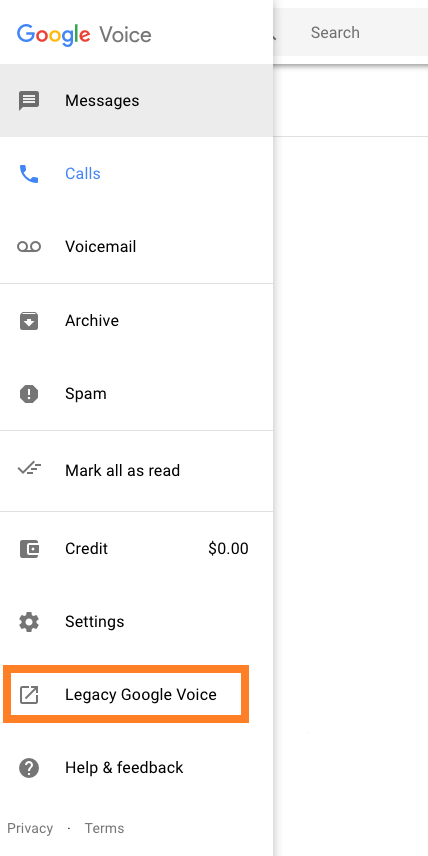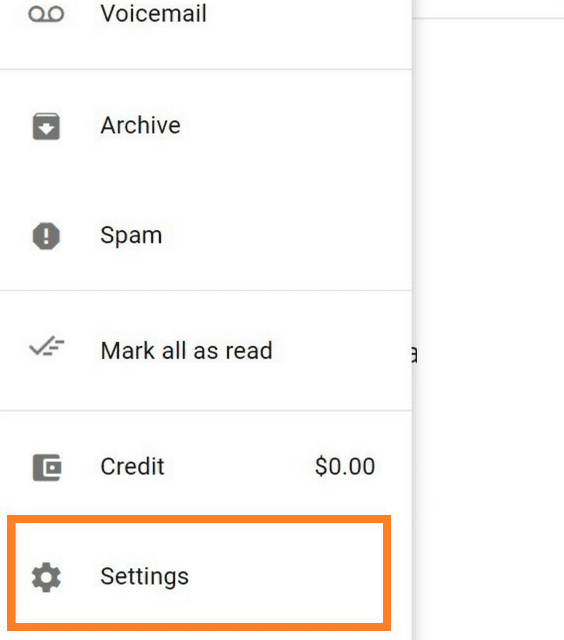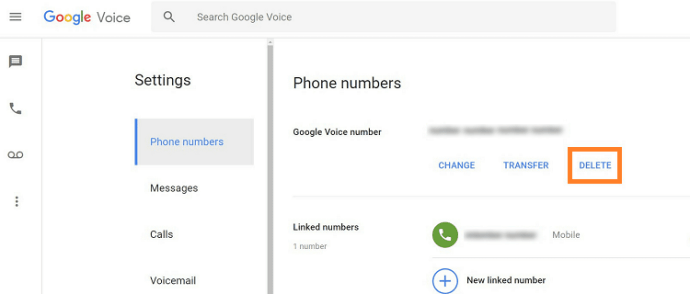Kada je prvi put predstavljen, nastala je zbrka oko Google Voicea. Ljudi su ga povezivali s Google asistentom, uglavnom zbog glasovnog unosa. Međutim, ljudi ga sada prepoznaju kao sjajnu internetsku uslugu koja vam omogućuje da imate jedan broj na više uređaja.
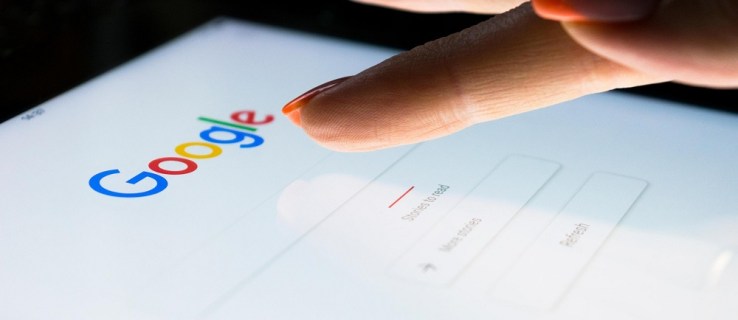
To je vrlo sposobna usluga koja vam daje sve značajke vašeg uobičajenog telefonskog broja, uključujući prosljeđivanje poziva, razmjenu poruka i govornu poštu.
Ako ste neko vrijeme korisnik Google Voicea, vjerojatno ste skupili priličan broj poruka. Ako vidite previše nereda, bit će vam drago čuti da Google nudi nekoliko opcija za brisanje poruka Google Voicea.

Brisanje više poruka iz razgovora
Ako tražite način za brisanje poruka u određenom razgovoru, postoji jednostavan način da to učinite. Evo što trebate učiniti:
Otvorite Google Voice.
Idite na Poruke dodirom na ikonu poruke.
Otvorite razgovor iz kojeg želite izbrisati poruke.
Pritisnite i držite poruku koju želite ukloniti, a zatim odaberite druge poruke dodirom na njih.
Dodirnite ikonu koša za smeće.
Dodirnite Izbriši za potvrdu.
Također se možete riješiti cijelog razgovora ako mislite da vam više neće trebati. Prati ove korake:
Idite na svoje poruke.
Dodirnite razgovor koji želite izbrisati.
Dodirnite ikonu s tri točke da biste otvorili više opcija.
Odaberite Izbriši i potvrdite pritiskom na OK.
Istu metodu možete koristiti i za brisanje poziva i govorne pošte. Nažalost, ne postoji opcija masovnog brisanja, pa ćete svaki razgovor morati brisati zasebno.
Ako vam se ovo čini previše dosadnim, postoji manje očita značajka koja vam također to omogućuje.
Masovno brisanje Google glasovnih poruka
Mogućnost brisanja više razgovora odjednom je sve samo ne očita. Iz nekog razloga, Google ga je odlučio prikriti i otežati svojim korisnicima da do njega dođu. Srećom, rješenje postoji, osim što zahtijeva malo zaobilazno rješenje.
Evo što biste trebali učiniti:
Provjerite koristite li najnoviju verziju Google Voicea.
Nakon što otvorite aplikaciju, dodirnite ikonu hamburgera da otvorite glavni izbornik ili ikonu s tri točke za otvaranje više opcija.
Oboje će otvoriti bočni izbornik, stoga idite na karticu Legacy Google Voice.
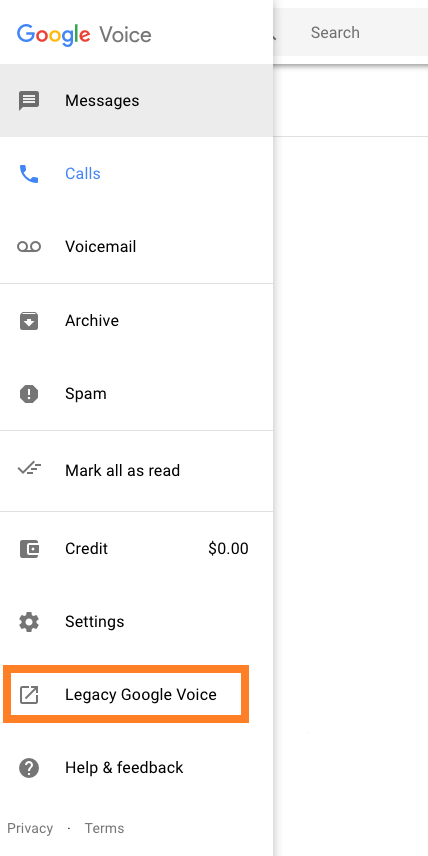
Ovo će otvoriti novi izbornik koji vam omogućuje poduzimanje radnji na više poruka, poziva i drugih stavki.
Dodirnite Sve da biste izbrisali sve poruke sa stranice na kojoj se trenutno nalazite.
Iako je ovo prikladnija opcija, još uvijek je daleko od savršene. Omogućuje vam brisanje samo jedne stranice, što je 10 stavki. Budući da postoji velika šansa da imate puno više od toga, to će ipak zahtijevati malo truda. Ipak, to je brže od brisanja svake poruke ili razgovora zasebno, tako da je svakako dobar prečac.
Imajte na umu da ova opcija možda neće postojati zauvijek jer će je Google vjerojatno povući u budućnosti. Svjesni su činjenice da korisnici žele značajku masovnog brisanja, ali je namjerno za sada ne uključuju.
Brisanje vašeg Google Voice računa
Jedino što možete učiniti da biste se riješili svih poruka odjednom je deaktivirati svoj račun. Očito ćete izgubiti i sve ostale podatke, ali ako je to ono što želite, evo kako to učiniti:
Prijavite se na Google putem preglednika.
Idite na Postavke.
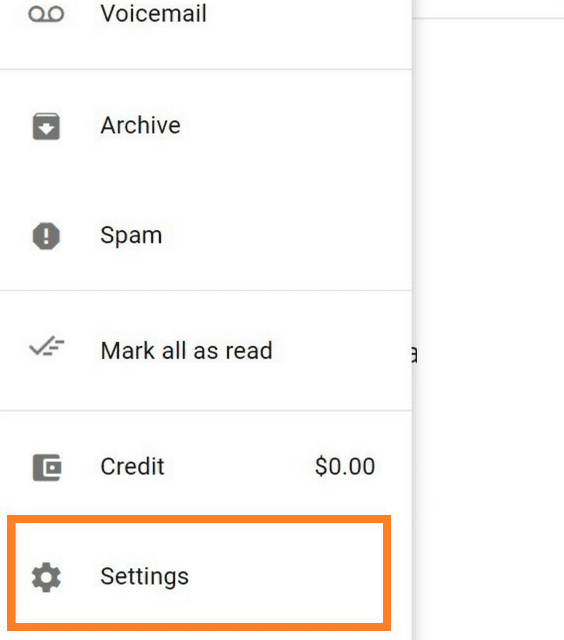
Onemogućite podršku za govornu poštu tako da odete na Govorna pošta, a zatim poništite okvir Dobij govornu poštu putem poruke
Idite na Telefonski brojevi i dodirnite Izbriši ispod svog telefonskog broja.
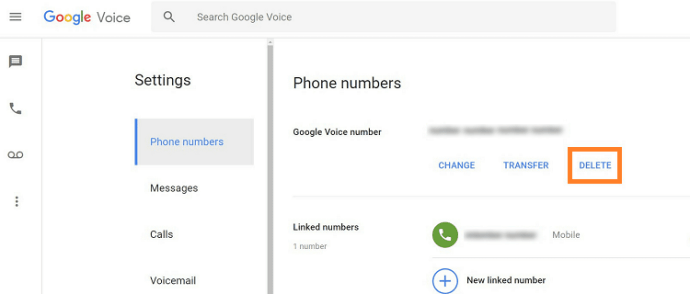
Potvrdite brisanje računa.
Nakon što izbrišete svoj račun, svi će podaci biti uklonjeni, a imate 90 dana da se predomislite. Ako to ne učinite, Google će vjerojatno dati taj broj nekom drugom.
Ako želite ponovno aktivirati svoj broj, idite na naslijeđeni Google Voice, dodirnite Vratite stari broj i prođite kroz postupak ponovne aktivacije. Ako to učinite, svi vaši podaci će se vratiti.
Završna riječ
Nedostatak prikladne opcije masovnog brisanja je nesretan. Ipak, možete koristiti gore navedene opcije da biste se riješili nereda na svom računu.
S novijim verzijama aplikacije, Google je ograničio značajke brisanja, tako da postoji mala šansa da će uvesti opciju brisanja više poruka. Preostaje nam nadati se da će se predomisliti, a do tada koristiti Legacy Google Voice kao najbolju alternativu.